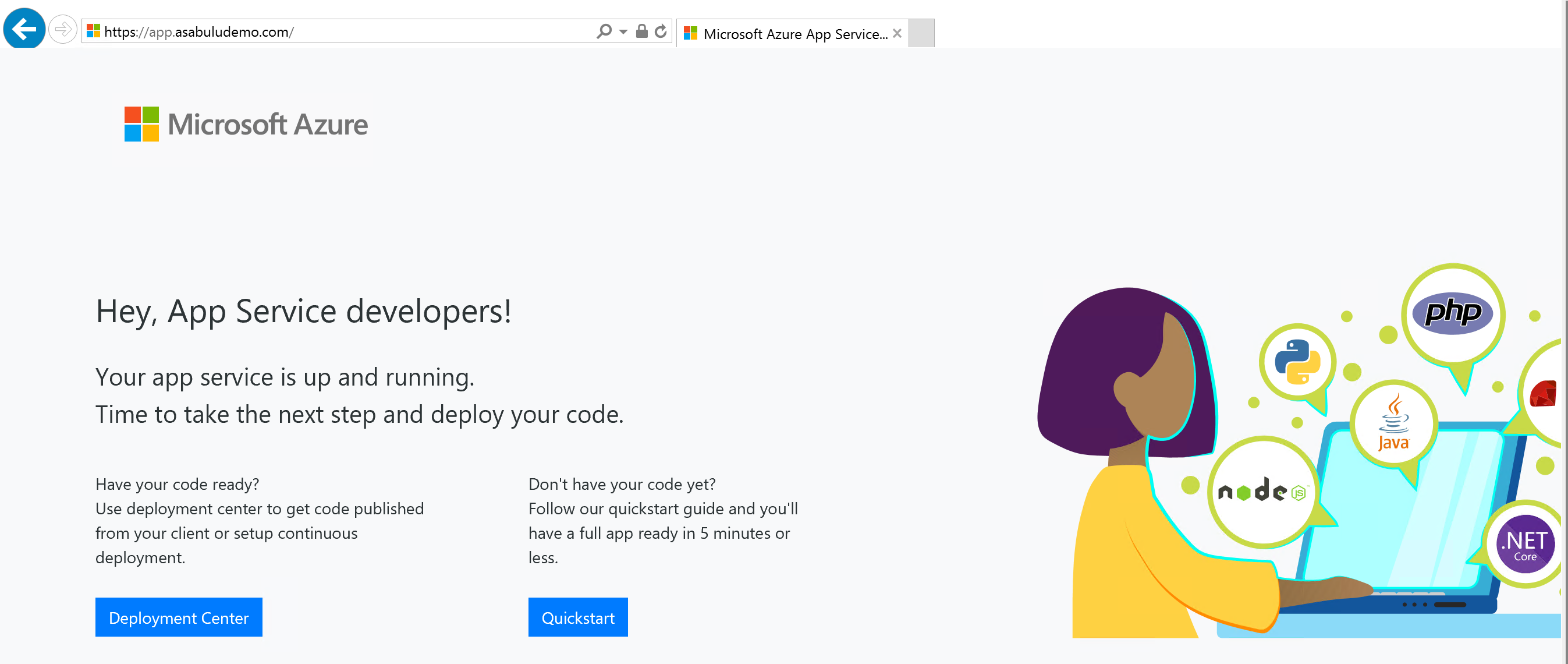Integrare l'ambiente del servizio app con bilanciamento del carico interno con il gateway applicazione di Azure
L'ambiente del servizio app è una distribuzione del servizio app di Azure nella subnet della rete virtuale di Azure di un cliente. Può essere distribuito con un endpoint esterno o interno per l'accesso alle app. La distribuzione del ambiente del servizio app con un endpoint interno è detta ambiente del servizio app del servizio di bilanciamento del carico interno.
I dispositivi WAF (Web Application Firewall) consentono di proteggere le applicazioni Web controllando il traffico Web in ingresso per bloccare SQL injection, attacchi tramite script da altri siti, caricamenti di malware, DDoS di applicazioni e altri attacchi. È possibile ottenere un dispositivo WAF da Azure Marketplace oppure usare il gateway di app Azure lication.
Il gateway di app Azure lication è un'appliance virtuale che fornisce il bilanciamento del carico di livello 7, l'offload TLS e la protezione web application firewall (WAF). Può essere in ascolto su un indirizzo IP pubblico e instradare il traffico all'endpoint applicazione. Le informazioni seguenti illustrano come integrare un gateway applicazione configurato WAF con un'app di un ambiente del servizio app con bilanciamento del carico interno.
L'integrazione del gateway applicazione con l'ambiente del servizio app con bilanciamento del carico interno viene eseguita a livello di app. La configurazione del gateway applicazione con l'ambiente del servizio app con bilanciamento del carico interno viene eseguita per app specifiche nell'ambiente del servizio app con bilanciamento del carico interno.
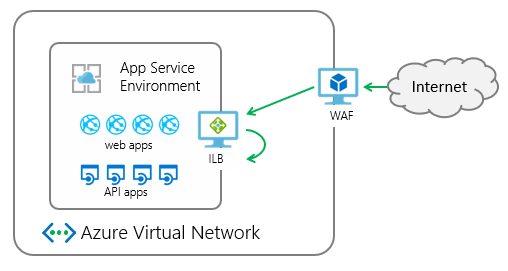
Questa procedura dettagliata è costituita dai passaggi seguenti:
- Creare un gateway applicazione di Azure.
- Configurare il gateway applicazione in modo che punti a un'app nell'ambiente del servizio app con bilanciamento del carico interno.
- Modificare il nome host DNS pubblico che punta al gateway applicazione.
Prerequisiti
Per integrare il gateway applicazione con l'ambiente del servizio app con bilanciamento del carico interno sono necessari:
- Un ambiente del servizio app con bilanciamento del carico interno.
- Una zona DNS privata per ambiente del servizio app il bilanciamento del carico interno.
- Un'app in esecuzione nell'ambiente del servizio app con bilanciamento del carico interno.
- Nome DNS pubblico per il gateway applicazione.
- Se è necessario usare la crittografia TLS per il gateway applicazione, è necessario un certificato pubblico valido usato per l'associazione al gateway applicazione.
Ambiente del servizio app il bilanciamento del carico interno
Per informazioni dettagliate su come creare un ambiente del servizio app ILB, vedere Creare un ambiente del servizio app nella portale di Azure e Creare un ambiente del servizio app con il modello di Azure Resource Manager.
Dopo aver creato il ambiente del servizio app il bilanciamento del carico interno, il dominio predefinito è
<YourAseName>.appserviceenvironment.net.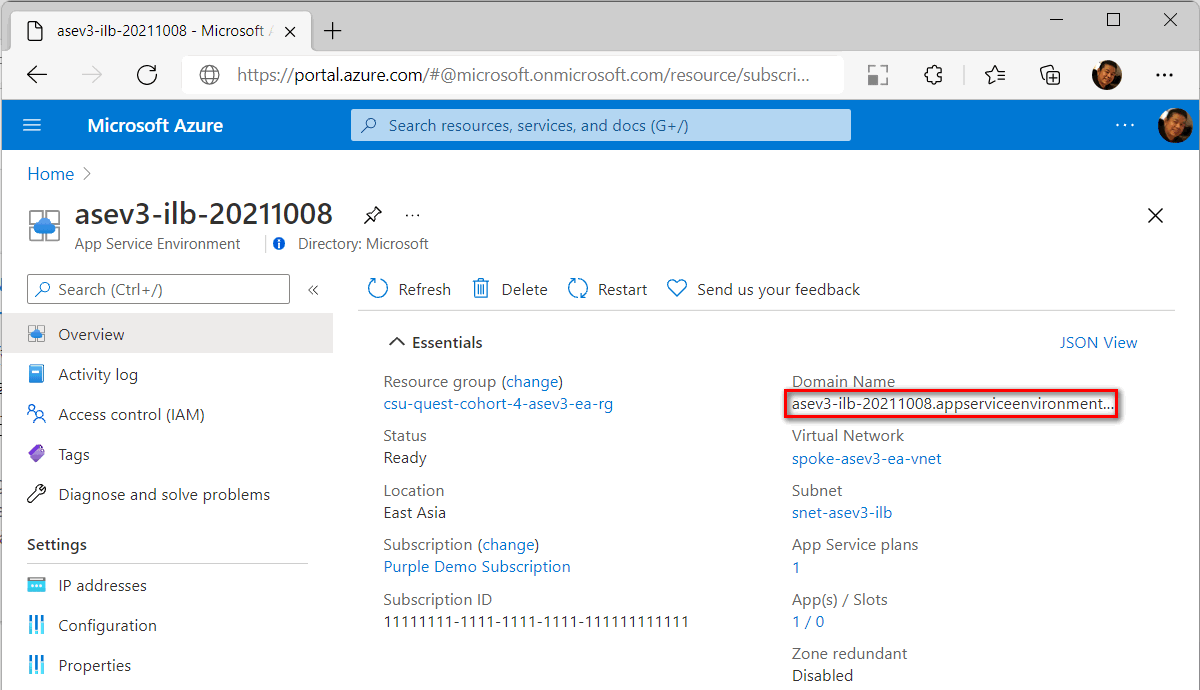
Viene effettuato il provisioning di un servizio di bilanciamento del carico interno per l'accesso in ingresso. È possibile controllare l'indirizzo in ingresso negli indirizzi IP in ambiente del servizio app Impostazioni. È possibile creare una zona DNS privata mappata a questo indirizzo IP in un secondo momento.
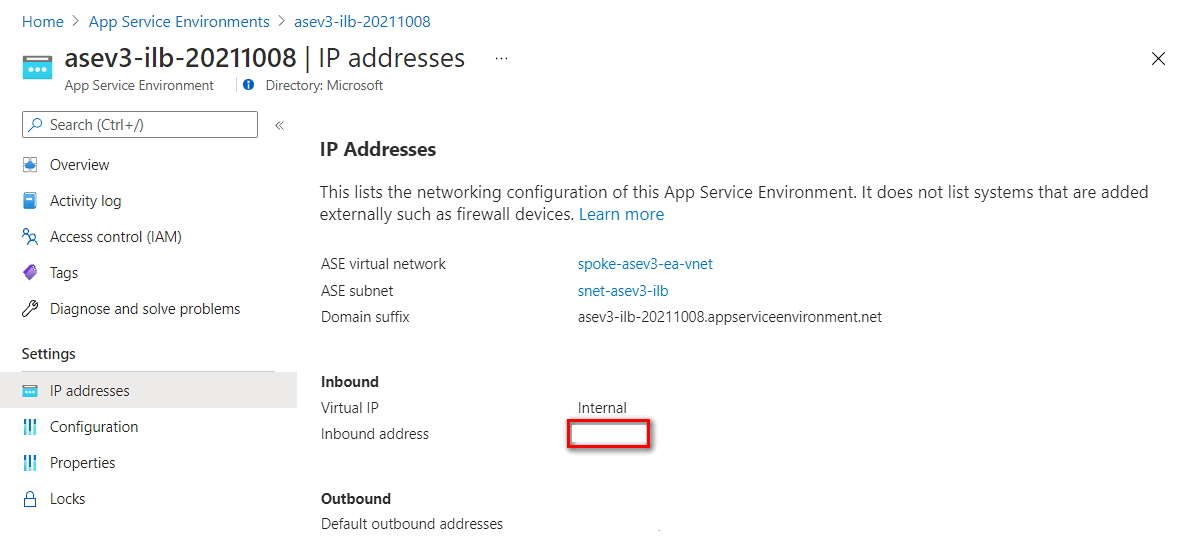
Una zona DNS privata
È necessaria una zona DNS privata per la risoluzione dei nomi interna. Crearlo usando il nome ambiente del servizio app usando i set di record illustrati nella tabella seguente (per istruzioni, vedere Avvio rapido : Creare una zona DNS privata di Azure usando il portale di Azure).
| Nome | Type | Valore |
|---|---|---|
| * | Un | ambiente del servizio app indirizzo in ingresso |
| @ | Un | ambiente del servizio app indirizzo in ingresso |
| @ | SOA | ambiente del servizio app nome DNS |
| *.scm | Un | ambiente del servizio app indirizzo in ingresso |
servizio app in ambiente del servizio app il bilanciamento del carico interno
È necessario creare un piano di servizio app e un'app nel ambiente del servizio app ILB. Quando si crea l'app nel portale, selezionare il ambiente del servizio app ILB come area.
Un nome DNS pubblico al gateway applicazione
Per connettersi al gateway applicazione da Internet, è necessario un nome di dominio instradabile. In questo caso, ho usato un nome asabuludemo.com di dominio instradabile e ho pianificato la connessione a un servizio app con questo nome app.asabuludemo.comdi dominio . L'indirizzo IP mappato a questo nome di dominio dell'app deve essere impostato sull'indirizzo IP pubblico gateway applicazione dopo la creazione del gateway applicazione.
Con un dominio pubblico mappato al gateway applicazione, non è necessario configurare un dominio personalizzato in servizio app. È possibile acquistare un nome di dominio personalizzato con domini servizio app.
Un certificato pubblico valido
Per migliorare la sicurezza, associare un certificato TLS per la crittografia della sessione. Per associare il certificato TLS al gateway applicazione, è necessario un certificato pubblico valido con le informazioni seguenti. Con servizio app certificati, è possibile acquistare un certificato TLS ed esportarlo in .pfx formato .
| Nome | valore | Descrizione |
|---|---|---|
| Nome comune |
<yourappname>.<yourdomainname>Per esempio: app.asabuludemo.com o *.<yourdomainname>, ad esempio: *.asabuludemo.com |
Un certificato standard o un certificato con caratteri jolly per il gateway applicazione |
| Nome alternativo soggetto |
<yourappname>.scm.<yourdomainname>Per esempio: app.scm.asabuludemo.com o *.scm.<yourdomainname>, ad esempio: *.scm.asabuludemo.com |
San che consente di connettersi al servizio kudu servizio app. Si tratta di un'impostazione facoltativa, se non si vuole pubblicare il servizio kudu servizio app su Internet. |
Il file di certificato deve avere una chiave privata e salvare in .pfx formato . Il certificato viene importato nel gateway applicazione in un secondo momento.
Creare un gateway applicazione
Per la creazione del gateway applicazione di base, vedere Esercitazione: Creare un gateway applicazione con un Web Application Firewall usando il portale di Azure.
In questa esercitazione viene usato portale di Azure per creare un gateway applicazione con ambiente del servizio app ILB.
Nella portale di Azure selezionare Nuova>rete> gateway applicazione per creare un gateway applicazione.
Impostazione di base
Nell'elenco a discesa Livello è possibile selezionare Standard V2 o WAF V2 per abilitare la funzionalità WAF nel gateway applicazione.
Impostazione front-end
Selezionare Tipo di indirizzo IP front-end su Pubblico, Privato o Entrambi . Se si imposta su Privato o Entrambi, è necessario assegnare un indirizzo IP statico nell'intervallo di subnet del gateway applicazione. In questo caso, viene impostato su Ip pubblico solo per l'endpoint pubblico.
Indirizzo IP pubblico: è necessario associare un indirizzo IP pubblico per l'accesso pubblico al gateway applicazione. Registrare questo indirizzo IP, è necessario aggiungere un record nel servizio DNS in un secondo momento.
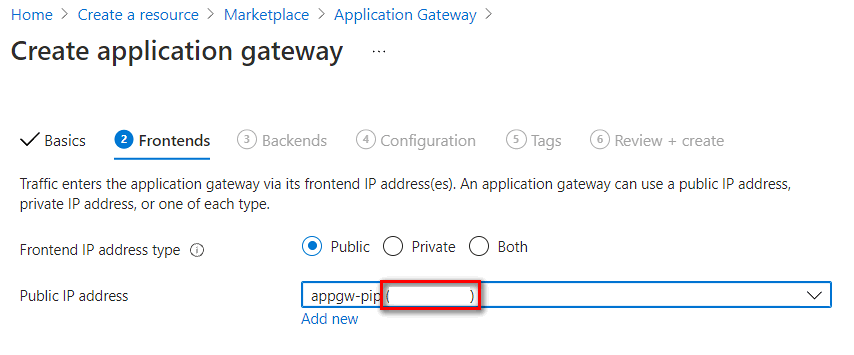
Impostazione back-end
Immettere un nome del pool back-end e selezionare i servizio app o l'indirizzo IP o il nome di dominio completo in Tipo di destinazione. In questo caso, si imposta su Servizi app e si seleziona servizio app nome dall'elenco a discesa di destinazione.
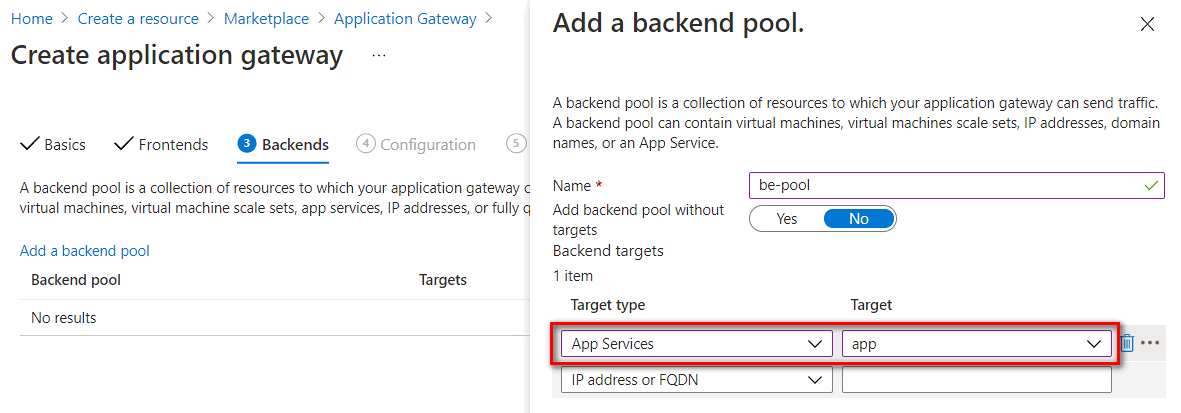
Impostazione di configurazione
In Impostazione di configurazione è necessario aggiungere una regola di routing selezionando Aggiungi un'icona della regola di routing.
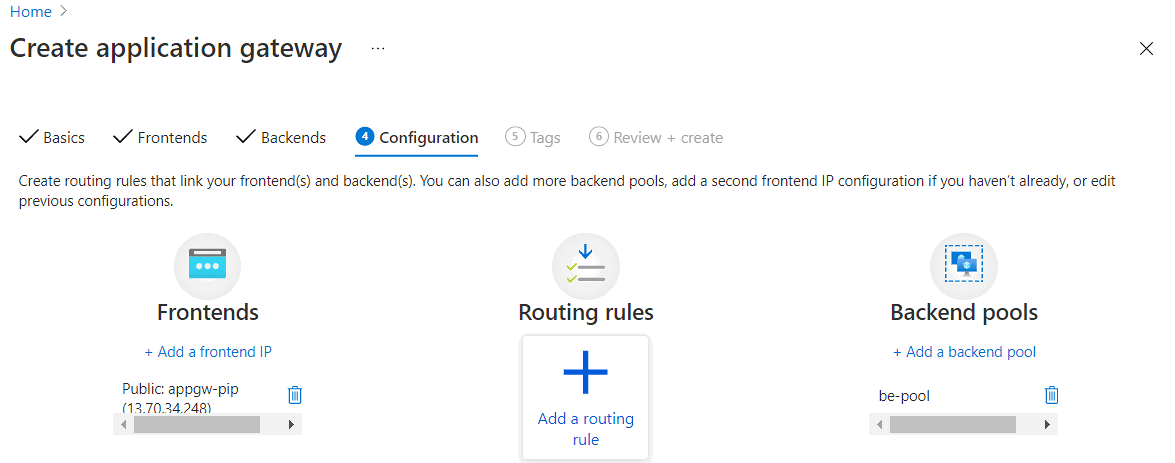
È necessario configurare un listener e le destinazioni back-end in una regola di routing. È possibile aggiungere un listener HTTP per la distribuzione di modelli di verifica o aggiungere un listener HTTPS per migliorare la sicurezza.
Per connettersi al gateway applicazione con il protocollo HTTP, è possibile creare un listener con le impostazioni seguenti:
Parametro valore Descrizione Nome regola Ad esempio: http-routingruleNome del routing Nome listener Ad esempio: http-listenerNome listener IP front-end Pubblico Per l'accesso a Internet, impostare su Pubblico Protocollo HTTP Non usare la crittografia TLS Porta 80 Porta HTTP predefinita Tipo di listener Multisito Consentire l'ascolto di più siti nel gateway applicazione Host type Più caratteri jolly Impostare su più nomi di sito Web con caratteri jolly se il tipo di listener è impostato su più siti. Nome host Ad esempio: app.asabuludemo.comImpostare su un nome di dominio instradabile per servizio app 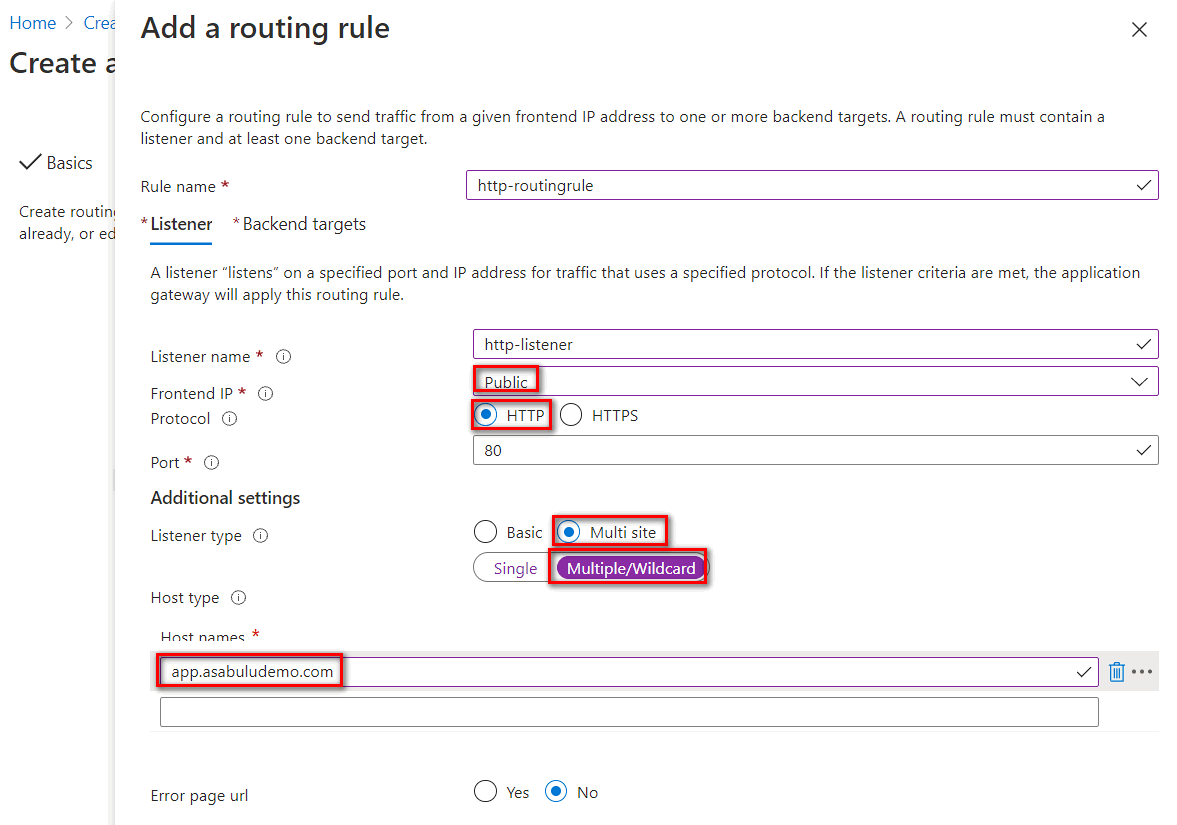
Per connettersi al gateway applicazione con la crittografia TLS, è possibile creare un listener con le impostazioni seguenti:
Parametro valore Descrizione Nome regola Ad esempio: https-routingruleNome del routing Nome listener Ad esempio: https-listenerNome listener IP front-end Pubblico Per l'accesso a Internet, impostare su Pubblico Protocollo HTTPS Usare la crittografia TLS Porta 443 Porta HTTPS predefinita Impostazioni HTTPS Caricamento di un certificato Caricare un certificato contiene il nome comune e la chiave privata con formato pfx. Tipo di listener Multisito Consentire l'ascolto di più siti nel gateway applicazione Host type Più caratteri jolly Impostare su più nomi di sito Web con caratteri jolly se il tipo di listener è impostato su più siti. Nome host Ad esempio: app.asabuludemo.comImpostare su un nome di dominio instradabile per servizio app 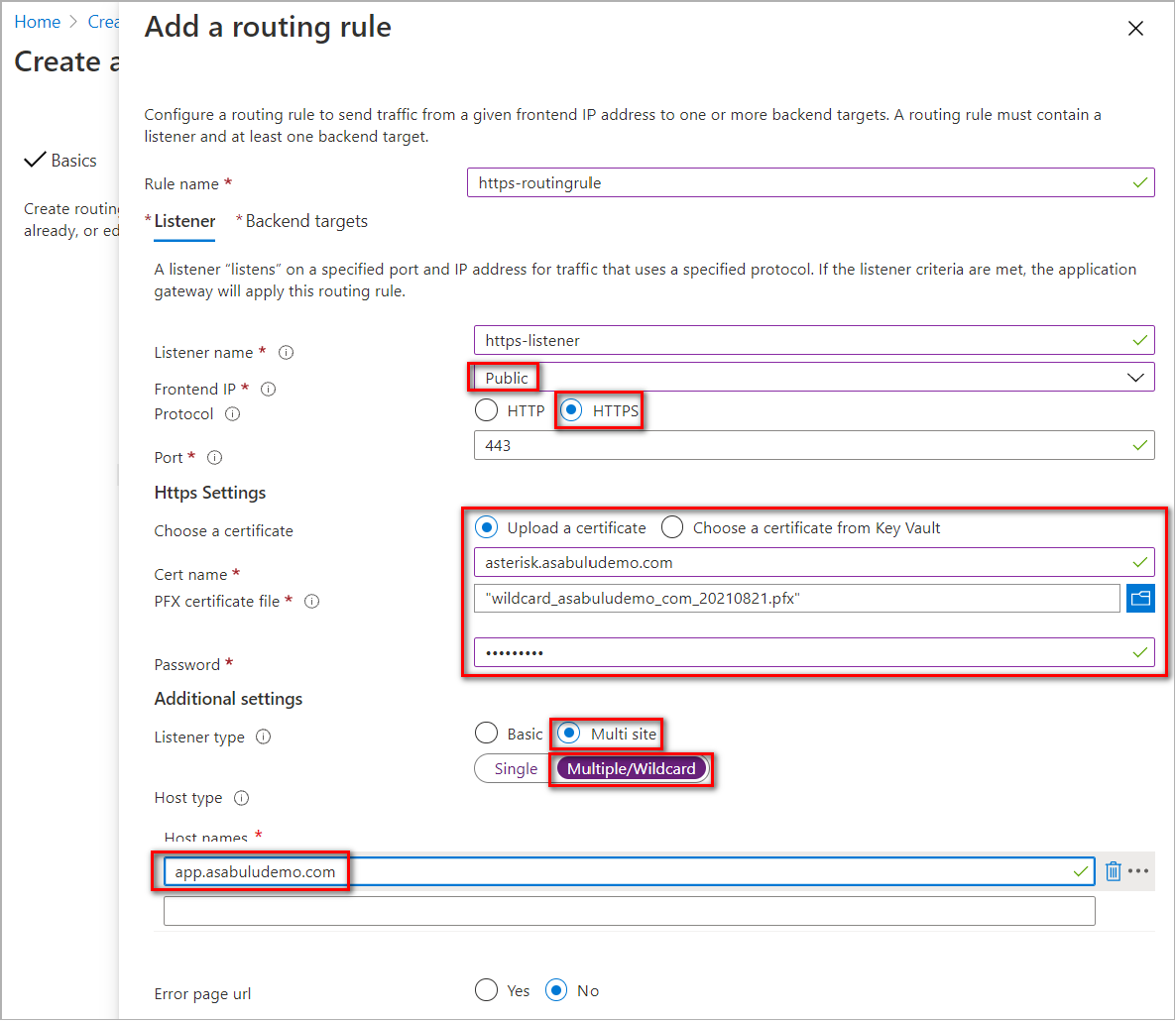
È necessario configurare un pool back-end e un'impostazioneHTTP nelle destinazioni back-end. Il pool back-end è stato configurato nei passaggi precedenti. Selezionare Aggiungi nuovo collegamento per aggiungere un'impostazione HTTP.
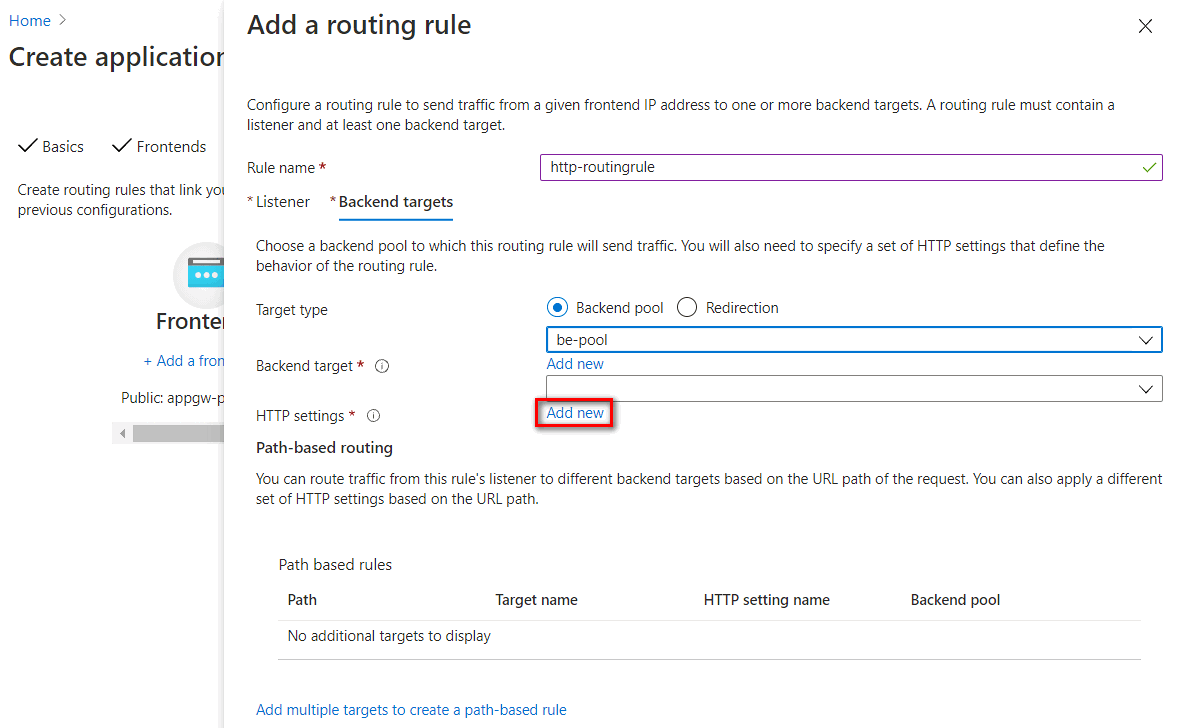
Impostazioni HTTP elencate nella tabella seguente:
Parametro valore Descrizione Nome impostazione HTTP Ad esempio: https-settingNome impostazione HTTP Protocollo back-end HTTPS Usare la crittografia TLS Porta back-end 443 Porta HTTPS predefinita Usare certificati di un'Autorità di certificazione nota Sì Il nome di dominio predefinito del ambiente del servizio app il bilanciamento del carico interno è .appserviceenvironment.net. Il certificato di questo dominio viene emesso da un'autorità radice attendibile pubblica. Nell'impostazione Certificato radice attendibile è possibile impostare per l'uso di un certificato radice attendibile ca noto.Sovrascrivi con nuovo nome host Sì L'intestazione del nome host viene sovrascritta durante la connessione all'app in ambiente del servizio app ILB Override nome host Scegli nome host dalla destinazione back-end Quando si imposta il pool back-end su servizio app, è possibile selezionare l'host dalla destinazione back-end Crea probe personalizzati No Usare il probe di integrità predefinito 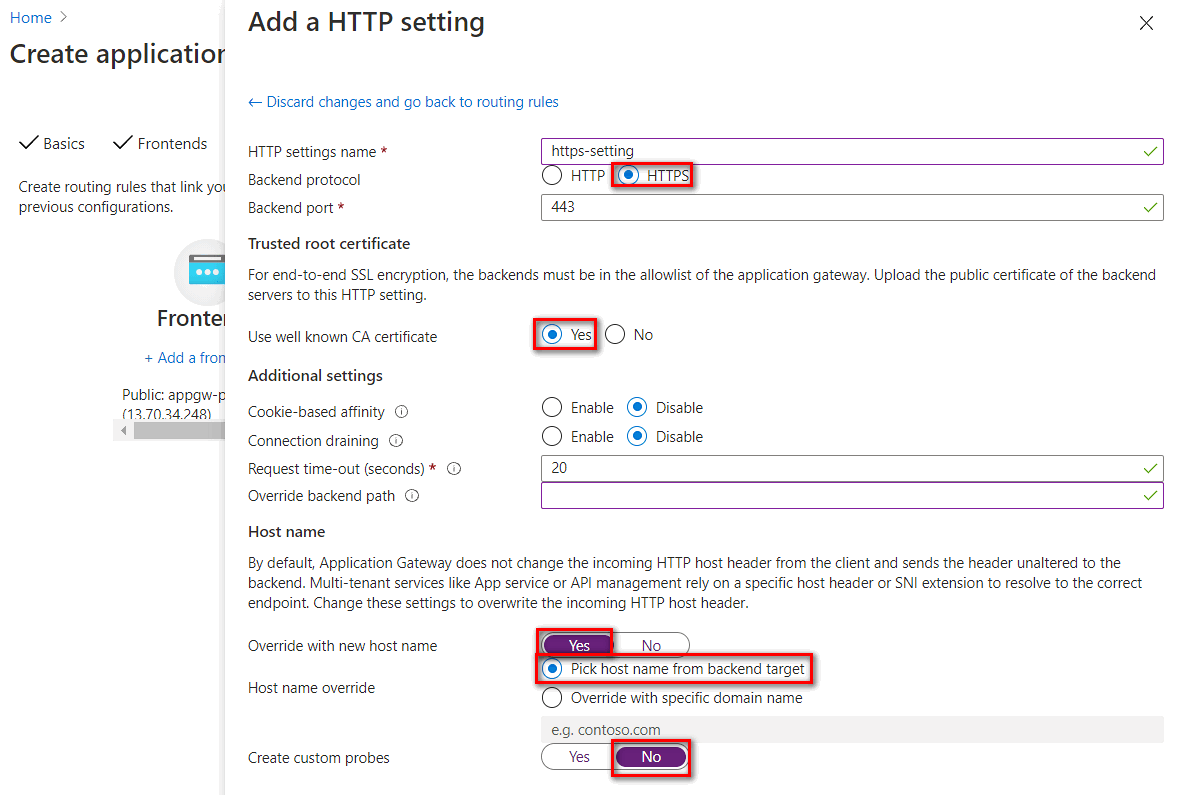
Configurare l'integrazione di un gateway applicazione con il servizio di bilanciamento del carico interno ambiente del servizio app
Per accedere al ambiente del servizio app il bilanciamento del carico interno dal gateway applicazione, è necessario verificare se un collegamento di rete virtuale alla zona DNS privata. Se alla rete virtuale del gateway applicazione non è collegata alcuna rete virtuale, aggiungere un collegamento alla rete virtuale seguendo questa procedura.
Configurare i collegamenti di rete virtuale con una zona DNS privata
- Per configurare il collegamento di rete virtuale con la zona DNS privata, passare al piano di configurazione della zona DNS privato. Selezionare i collegamenti>di rete virtuale Aggiungi
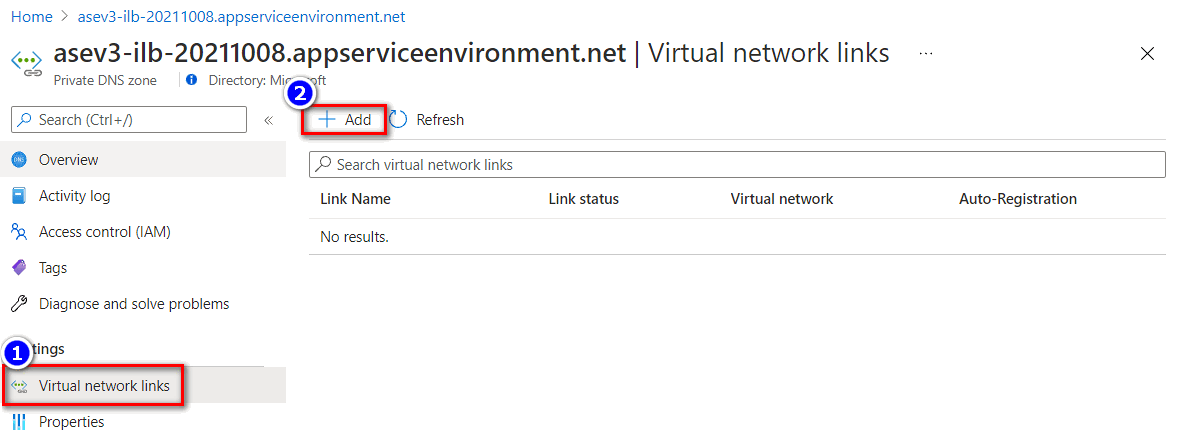
- Immettere il nome del collegamento e selezionare la rispettiva sottoscrizione e la rete virtuale in cui si trova il gateway applicazione.
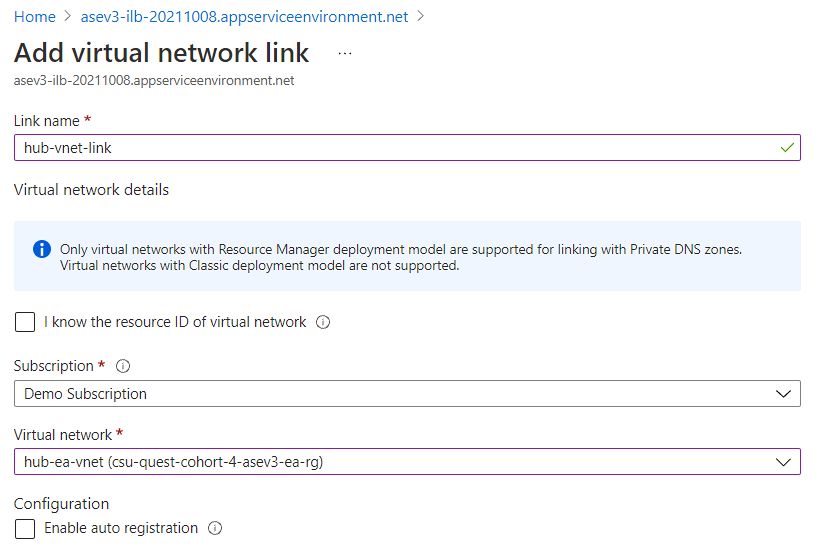
- È possibile confermare lo stato di integrità back-end dall'integrità back-end nel piano del gateway applicazione.
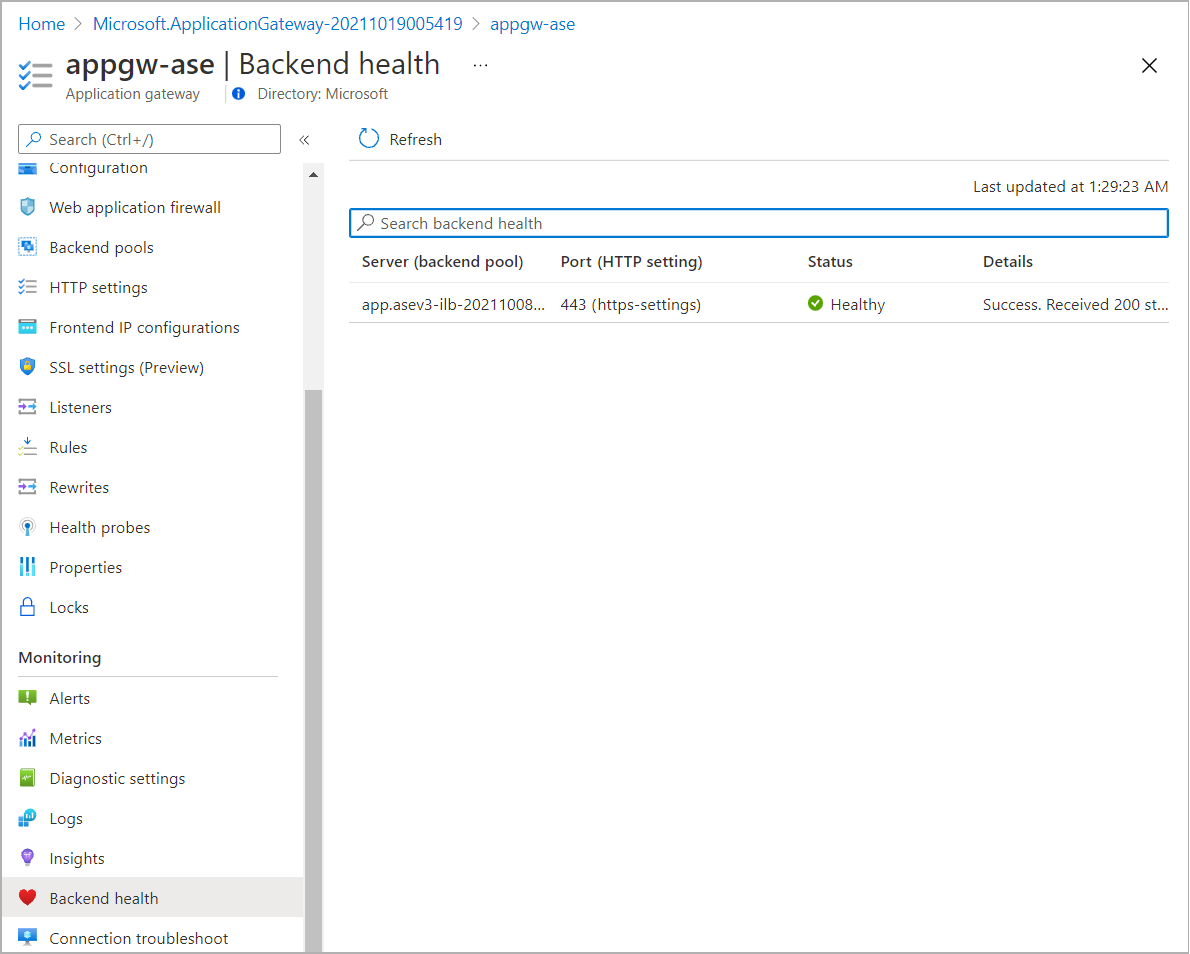
Aggiungere un record DNS pubblico
È necessario configurare un mapping DNS appropriato quando si accede al gateway applicazione da Internet.
- L'indirizzo IP pubblico del gateway applicazione è disponibile nelle configurazioni IP front-end nel piano del gateway applicazione.
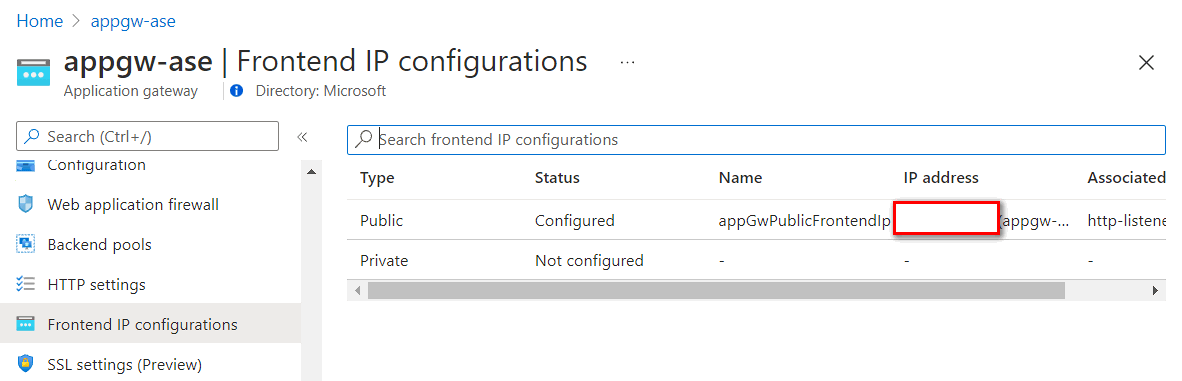
- Usare il servizio DNS di Azure come esempio, è possibile aggiungere un set di record per eseguire il mapping del nome di dominio dell'app all'indirizzo IP pubblico del gateway applicazione.
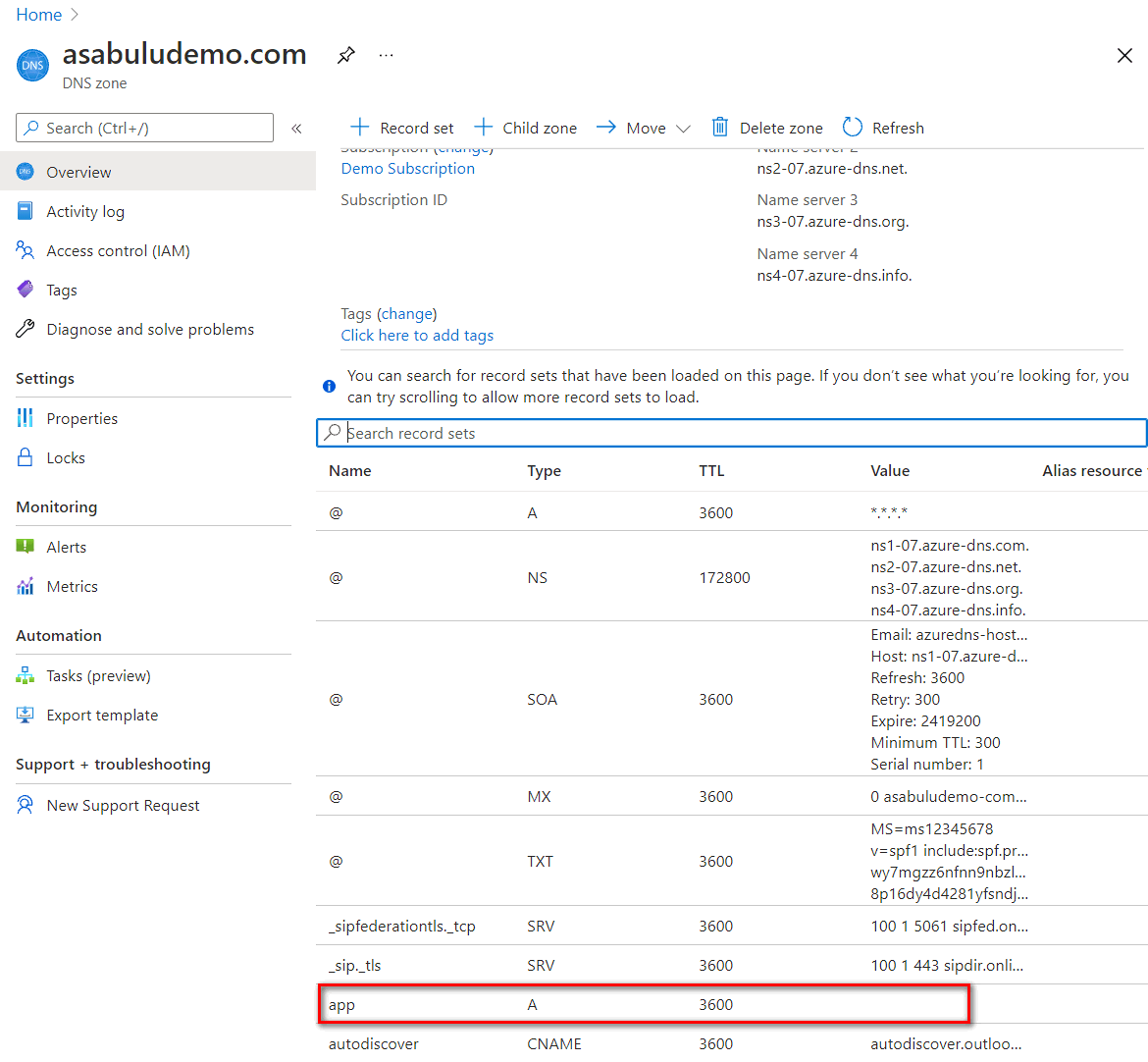
Convalida connessione
- In un computer che accede da Internet, è possibile verificare la risoluzione dei nomi per il nome di dominio dell'app all'indirizzo IP pubblico del gateway applicazione.
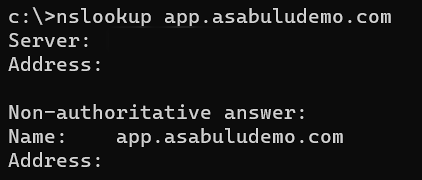
- In un computer che accede da Internet, testare l'accesso Web da un browser.